Advertentie
 Heb je ooit een foto gezien die is bijgewerkt en vroeg je je af welke effecten die persoon gebruikte om die foto er zo goed uit te laten zien? Waarschijnlijk is de eerste die in je opkomt Photoshop Sneltoetsen voor Adobe Photoshop 101Of je nu een beginner of een professional bent, deze Adobe Photoshop-sneltoetsen besparen je uren tijd. Lees verder - dat is wat iedereen gebruikt om geweldige effecten te krijgen, toch?
Heb je ooit een foto gezien die is bijgewerkt en vroeg je je af welke effecten die persoon gebruikte om die foto er zo goed uit te laten zien? Waarschijnlijk is de eerste die in je opkomt Photoshop Sneltoetsen voor Adobe Photoshop 101Of je nu een beginner of een professional bent, deze Adobe Photoshop-sneltoetsen besparen je uren tijd. Lees verder - dat is wat iedereen gebruikt om geweldige effecten te krijgen, toch?
Hoewel Photoshop Sneltoetsen voor Adobe Photoshop 101Of je nu een beginner of een professional bent, deze Adobe Photoshop-sneltoetsen besparen je uren tijd. Lees verder is een geweldig programma, het heeft zijn nadelen. Photoshop is niet alleen heel duur, het heeft ook te veel bedieningselementen voor wat je waarschijnlijk nodig hebt. Er zijn veel editors die je zou kunnen gebruiken - sommige op de desktop en andere op het web. Vandaag gaan we kijken naar enkele van de beste en gratis online editors die ook Chrome-apps en -extensies zijn. Houd er rekening mee dat hoewel sommige Chrome-afbeeldingseditor-apps zijn, ze ook een specifieke URL hebben die u vanuit elke browser kunt bezoeken.
Eerder, Yaara schreef over vijf andere webgebaseerde foto-editors Installeer geen afbeeldingseditor: probeer in plaats daarvan deze cloudgebaseerde foto-editorsAls je echt goede resultaten wilt behalen, moet je een soort grafische software of andere bewerkingsapp downloaden en deze uitproberen. Maar nu kunt u het grootste deel van uw ... Lees verder , zoals onder meer PicMonkey en Pixlr Editor. Nancy schreef ook een artikel over online foto-editors Snijd, retoucheer, vul en maak nieuwe afbeeldingen met deze 4 online foto-editorsHoewel robuuste foto-editors zoals Photoshop of Gimp simpelweg niet kunnen worden vergeleken met online alternatieven, is soms een eenvoudige online tool alles wat je nodig hebt om de klus te klaren. We hebben een lijst samengesteld ... Lees verder met twee tools die anders waren dan die van Yaara: Croppola en WebInPaint.
In dit artikel demonstreer ik de functies met een enkele afbeelding - het origineel staat hieronder.

Het is moeilijk om een foto-editor te vinden met geweldige effecten en alle praktische tools die nodig zijn voor fotobewerking. BeFunky is die foto-editor en is waarschijnlijk mijn favoriete webapp voor fotobewerking. De interface is schoon en gebruiksvriendelijk en zit boordevol functies. In 2007, het was gewoon een webapp voor het tekenen van foto's beFunky: Cartooniseer uw foto's en video's Lees verder (Ik wist dat ironisch genoeg niet voordat ik die functie gebruikte om het voor dit artikel te demonstreren), maar nu doet het zoveel meer.

Als je naar de afbeelding hierboven kijkt, kun je zien hoe georganiseerd alle tools zijn. Er is geen balk verspreid over de bovenkant met verschillende moeilijk te herkennen pictogrammen. In plaats daarvan is het allemaal op één plek. BeFunky bevat alle basisbenodigdheden, van bijsnijden, formaat wijzigen tot roteren, en vele andere. Als je terugkijkt op de originele afbeelding, merk je zelfs dat het een beetje scheef is, wat ik kon oplossen met de stijltang in BeFunky.

BeFunky bevat vrijwel elk effect en frame dat u maar kunt bedenken, evenals vele tekstlettertypen, texturen en andere "goodies" die u aan uw foto kunt toevoegen. Je kunt het Cartoonize-effect zien in de bovenstaande foto, maar als je naar de hoofdafbeelding van dit artikel kijkt, zie je een ander effect op de foto dat ook met BeFunky is gedaan.
Je kunt natuurlijk een foto uploaden vanaf je computer, maar je kunt deze ook ophalen via je webcam, Facebook, Flickr, Photobuck en Picasa. BeFunky kan uw uploads opslaan zodat u ze later kunt openen.
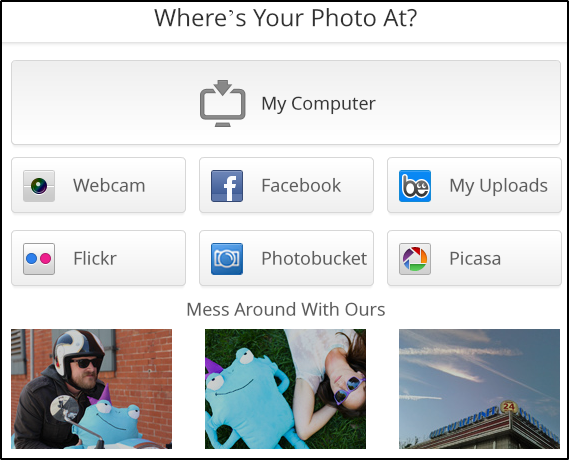
Naast het downloaden van uw nieuw bewerkte foto, kunt u deze desgewenst delen met Facebook, Tumblr, Twitter, Flickr en BeFunky's eigen fotogalerij.

Als BeFunky om de een of andere reden niet mijn eerste keuze was geweest, zou ik kiezen iPiccy. Hoewel de interface niet zo schoon of modern is als die van BeFunky, is het nog steeds gemakkelijk te gebruiken en heeft het een groot aantal functies. Bovenaan zijn er zeven tabbladen, elk met verschillende bewerkingsopties.
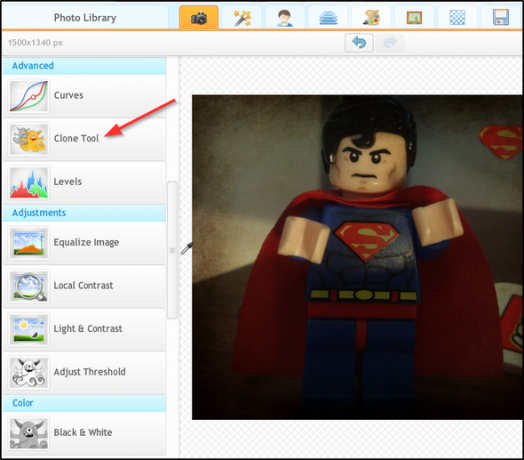
Ten eerste is er de Basiseditor, met tools zoals auto-fix, formaat wijzigen, bijsnijden, roteren en spiegelen, evenals enkele meer geavanceerde zoals de Clone Tool - wat erg indrukwekkend was. Je kunt het zien in de onderstaande afbeelding.

Hint: Zoek naar de Superman "S" in de rechterbovenhoek - ik heb het daar gekopieerd met deze tool.
Er zijn nog veel meer tools, zelfs in de basiseditor. Gebruik gewoon de schuifbalk aan de zijkant van het linkerdeelvenster om ze allemaal te zien. Als we doorgaan naar de andere tabbladen, hebben we vervolgens het tabblad Foto-effecten, waar u alle filters zult vinden. Na het tabblad Foto-effecten hebben we het tabblad Retoucheren, met tools zoals rode-ogencorrectie, rimpelverwijderaar, smet-fixer enzovoort. Dit tabblad bevat ook de Clone Tool.
Wilt u geavanceerdere bewerkingen uitvoeren, zoals het toevoegen van extra lagen? Dat kan met het volgende tabblad, Blender, waarmee je ook tekst en stickers kunt toevoegen. Het volgende tabblad, Painter, zal er bekend uitzien, omdat het erg lijkt op dat van het traditionele Paint-programma in Windows.
Vervolgens hebben we nog twee tabbladen die waarschijnlijk erg handig zullen zijn: frames en texturen. Hier kunt u randen en eventuele aanvullende wijzigingen aan de foto's toevoegen, zoals krassen, verfrommeld papier, enz. En tot slot is er het tabblad om je foto op je computer op te slaan. Vanaf deze pagina kun je het ook uploaden naar Facebook en Flickr, en de afbeeldingslink ophalen die je ergens anders kunt delen.
Pix: Pixel Mixer
Als u op zoek bent naar een eenvoudige app voor fotobewerking - zonder veel functies, maar slechts één voor mooie effecten, dan is Pixel Mixer zeker een app die u moet proberen. Bij het openen van de app kun je een afbeelding uploaden vanaf je computer of camera.

Nadat je je afbeelding hebt geüpload, kun je deze bewerken door te kiezen uit de 31 filters, 24 filmlagen en 16 beschikbare frames. Daarnaast kun je meerdere filters aan een afbeelding toevoegen.

Hieronder staan afbeeldingen die de verschillende filmlagen (bovenste afbeelding) en frames (onderste afbeelding) weergeven

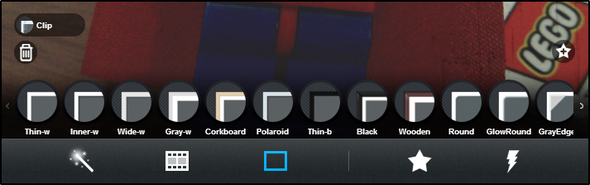
Er is ook een knop Willekeurig, die een willekeurige combinatie kiest. Ik vind deze functie erg leuk omdat het een geweldige manier is om snel te experimenteren met hoe verschillende filters en filmlagen er samen uitzien.

U kunt eenvoudig alles toevoegen en verwijderen door op het label van het effect aan de linkerkant van de afbeelding te klikken, ongeacht op welk scherm u zich bevindt. Als je van een bepaalde combinatie van effecten houdt, kun je ze in je favorieten opslaan door op de ster te klikken. En ten slotte heb je de mogelijkheid om te delen op Facebook of de afbeelding naar je computer te downloaden met de ronde knoppen in de rechterbovenhoek.

TIP: Zorg ervoor dat u de foto bijsnijdt, roteert, recht maakt of andere soortgelijke wijzigingen aanbrengt voordat u de foto uploadt en bewerkt in Pixel Mixer, omdat deze geen van deze fotobewerkingstools heeft. Zoals je kunt zien op de demo-foto hierboven, is het nog steeds een beetje scheef en helemaal niet bijgesneden, vergeleken met de foto's gemaakt in iPiccy en BeFunky.
Psykopaint is toepasselijk genoemd, omdat het een ander soort foto-editor is. Als u op zoek bent naar een editor met basisbewerkingsfuncties en een heleboel filters om uit te kiezen, dan is dit niet wat u zoekt. Als u echter met behulp van een webapp abstracte schilderijen op uw computer wilt maken en nieuwsgierig bent naar wat alle Psykopaint te bieden heeft, moet u er zeker naar kijken. Ik zal eerlijk zijn, Psykopaint intrigeert me niet echt, maar het is heel uniek en ik vind dat het het verdient om op de lijst te staan.

Bij het uploaden van een afbeelding wordt u gevraagd het gewenste formaat te kiezen. Dit is best leuk omdat je de afbeelding veel groter (of kleiner) kunt maken zonder vervorming - geweldig voor het afdrukken van je kunst.

Er zijn enkele goede functies: penselen, kleuren, lagen en FX (effecten). Psykopaint richt zich vooral op schilderen met de kwasten.

Ik ben duidelijk niet erg goed en ze geven zelfs toe dat het in het begin niet gemakkelijk is, maar met een beetje oefening zul je beter worden.

Het unieke houdt echter niet op, Psykopaint heeft ook een aantal behoorlijk geweldige opties, zoals snelkoppelingen en de mogelijkheid om je schilderij op te nemen en af te spelen.

Fly Photo Editor voor Facebook [Uitbreiding]
Facebook is een van de meest populaire plaatsen geworden om foto's te plaatsen. Dus, wat als u een reeds geposte foto zou kunnen bewerken en deze vervolgens als nieuwe zou kunnen posten zonder deze te hoeven downloaden of importeren in een andere foto-editor? Fly Photo Editor kunt u dat doen. Klik gewoon op de Fly Editor-knop onder de foto (hieronder afgebeeld) en begin met bewerken.

Fly Editor wordt mogelijk gemaakt door de populaire foto-editor Aviary, daarom heeft het zulke indrukwekkende functies zoals verschillende verbeteringen, effecten, kaders, stickers en de basis zoals bijsnijden, formaat wijzigen, roteren en focus. U kunt ook de helderheid, het contrast, de verzadiging, warmte en scherpte aanpassen en splash, tekeningen en tekst toevoegen. Andere aanpassingen zijn onder meer het verwijderen van rode ogen en puistjes en hulpmiddelen voor het bleken.

Ten slotte moet u inloggen met Facebook om de foto op te slaan. Merk op dat deze tool werkt door de foto terug te publiceren naar uw Facebook-profiel. Dus als je niet wilt dat de foto door anderen (of alleen een specifieke groep) wordt gezien, zorg er dan voor dat je de instelling selecteert wanneer het toestemming vraagt om namens jou te posten, naar "Only Me" (of de gewenste groep mensen) in plaats van "Vrienden".

Conclusie
Je zou misschien eerst denken dat je niet graag met al die mooie filters en retouches die lijken te hebben rommelen ingehaalde foto's op sociale media-websites echter - de meeste van deze Chrome-afbeeldingseditor-apps doen veel meer dan dat. Ik wilde benadrukken dat het eenvoudigweg bijsnijden en rechttrekken van foto's ook een belangrijk kenmerk is van foto-editors en ik heb het gevoel dat ze een foto beter maken. Dat gezegd hebbende, filters hebben hun plaats, en hoewel ik geen zware filtergebruiker ben, vind ik het leuk om foto's bij te werken om ze te verbeteren en er de aandacht op te vestigen.
Heeft u een favoriete web-app of website voor fotobewerking? Voel je vrij om te delen in de reacties hieronder!
Aaron is afgestudeerd als dierenartsassistent, met zijn voornaamste interesses in natuur en technologie. Hij geniet van het verkennen van het buitenleven en fotografie. Als hij niet door de interwebs schrijft of zich overgeeft aan technologische bevindingen, kan hij op zijn fiets de berghelling af bombarderen. Lees meer over Aaron op zijn persoonlijke website.


